EC-CUBEの基本的なインストール手順
簡単なインストール手順のご紹介となります。サーバーにより設定方法など異なりますので、
合わせて動作検証済みレンタルサーバーでの、インストール方法をご参照ください。
ローカル環境へのインストール手順については「開発者向けドキュメント」をご参照ください。
【必ずお読みください】
最新版EC-CUBE4系ダウンロード版のインストール方法となります。
ダウンロード版をお使いの場合、EC-CUBEのバージョンアップやメンテナンスもご自身で
行なっていただく必要があります。合わせてセキュリティ対策のチェックも行なってください。
0.インストール前に以下の準備や確認をお願いいたします。
-
システム要件の確認
EC-CUBE最新版のシステム要件を満たしているかをご確認ください。
-
サーバー準備
システム要件を満たしているサーバーをご用意ください。
公式で動作検証済みレンタルサーバーはこちらになります。 -
データベースの準備
MySQL、PostgreSQLどちらかの空のデータベースを新しく作成ください。
作成方法は各ホスティング会社のヘルプをご参照ください。 -
メールアカウントの準備
EC-CUBEから送られるメールの送信元に必要な以下のメールアカウント情報をご用意ください。
メールアドレス/メールアカウントユーザ名/メールアカウントパスワード/メールサーバアドレス(SMTP/POPetc) -
EC-CUBE最新バージョンのダウンロードファイル
サーバーにアップする、EC-CUBEの最新バージョンをダウンロードページから、ご準備ください。
1.ファイルをサーバーにアップロードする
インストールするためには、ダウンロードしたEC-CUBEファイルをサーバーにアップロードする必要があります。
FTPソフトなどを使用し、サーバーにアップロードください。ファイル数が多いので、一度にアップロードできない場合は、
ディレクトリごとにアップし直してください。
アップ先のディレクトリは、各ホスティング会社によって異なりますので各サービスのヘルプをご参照ください。
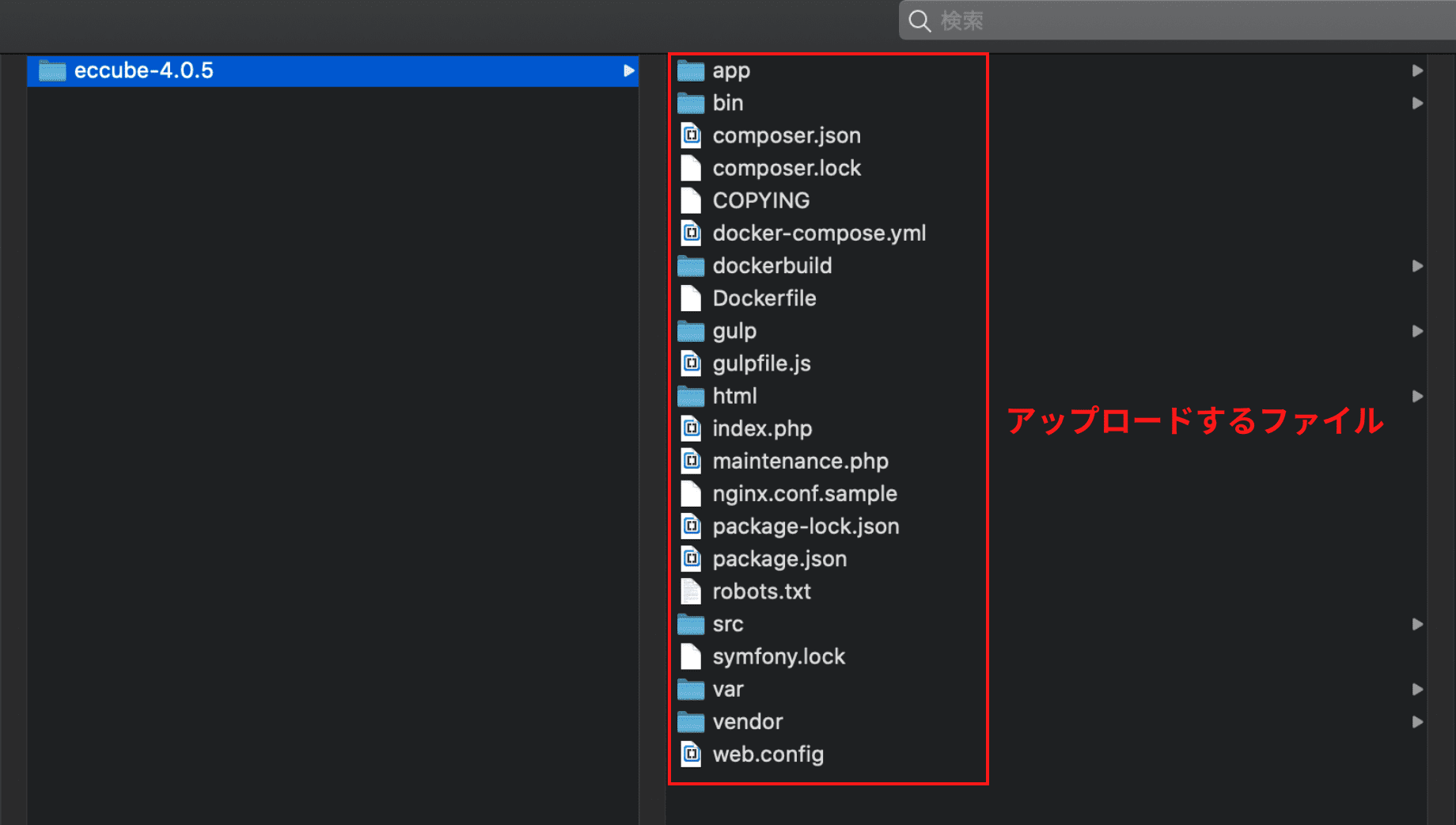
2.ブラウザからインストールウィザードへアクセス
サーバーへファイルアップロード完了後、ブラウザからEC-CUBEをアップロードしたURLへアクセスします。
例: http://example.com/{EC-CUBEをアップロードしたディレクトリ}
アクセスすると自動でインストーラーされ、インストールウィザードが開始されます。
赤いエラー表示が無いことを確認し「次へ進む」ボタンを押して、ウィザードを進めます。
※エラー表示がある場合は、表示内容をホスティング会社に問い合わせるか、開発コミュニティなどをご活用ください。
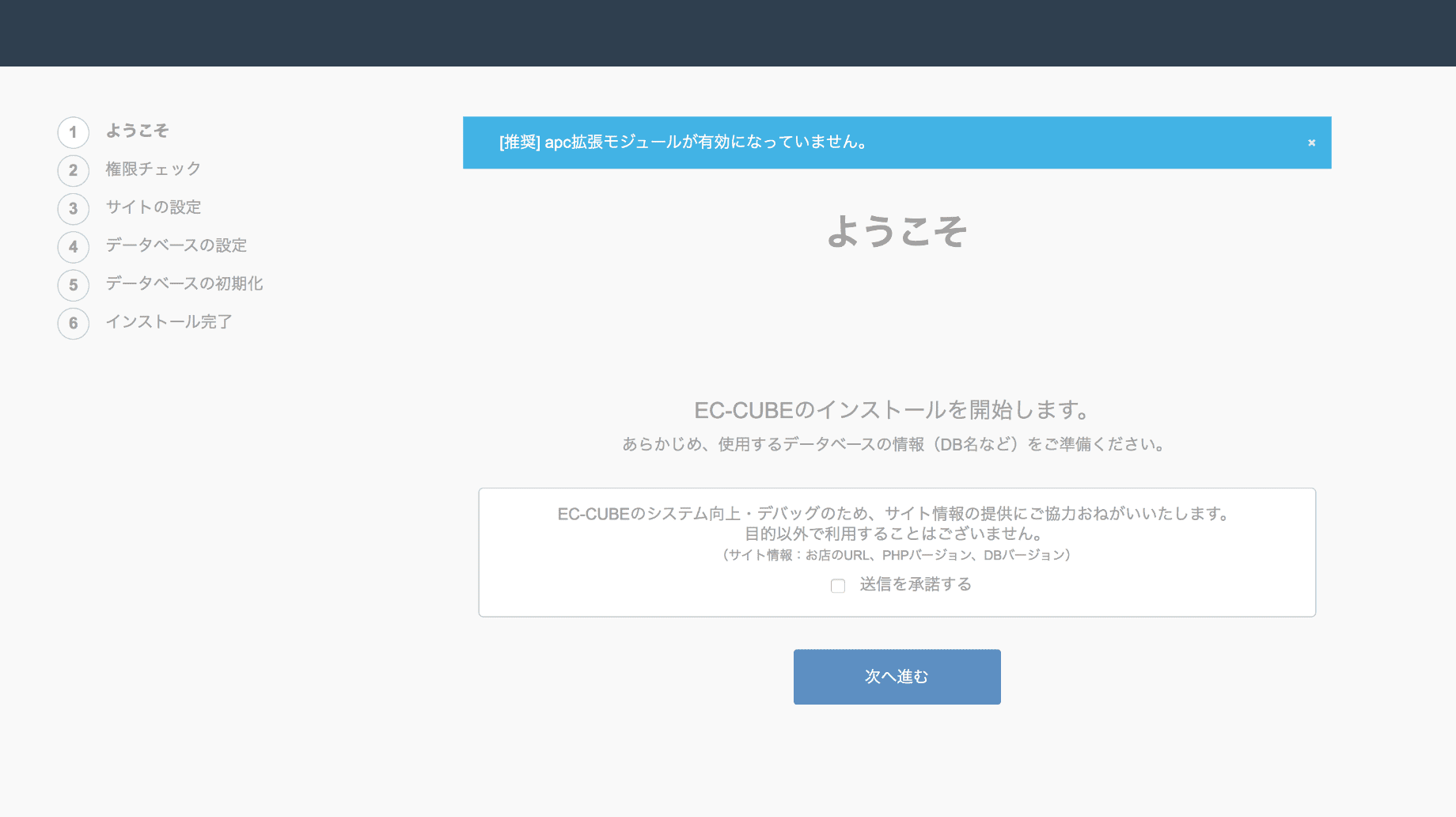
3.パーミッション(ファイル権限)チェック
パーミッションの設定で、エラーが出た場合は、FTPソフトや各ホスティング会社の管理画面から、ディレクトリとファイルのパーミッションを変更ください。 開発ドキュメントにも設定例が記載されています。
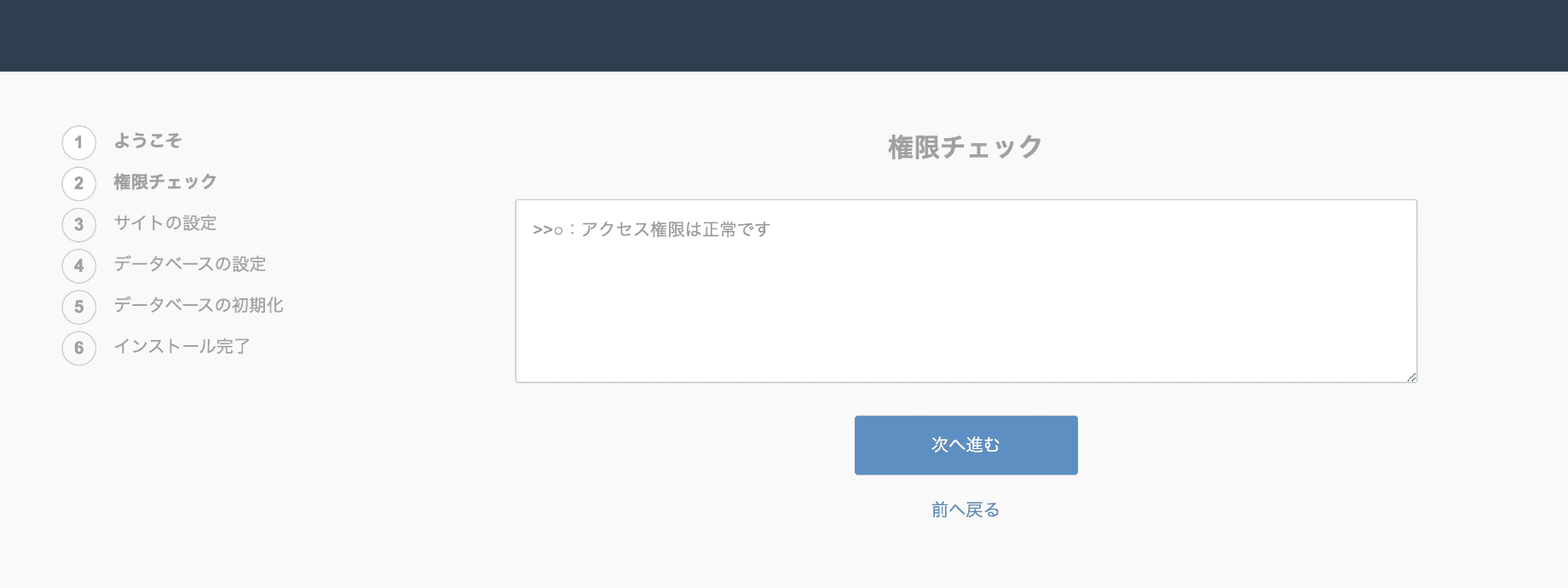
4.サイトの設定&メール設定
店舗の基本情報を入力します。
店舗名・メールアドレスなどは管理画面から変更可能ですが、管理画面ログインID/パスワード/ディレクトリ名/SSL経由は、
後からの変更が難しいものになりますので、しっかりここで設定と忘れないようにメモなど残しておきましょう。
メール設定では、準備しておいたメールアカウントの設定を行なってください。
設定項目の詳細などは、開発ドキュメントも合わせてご参照ください。
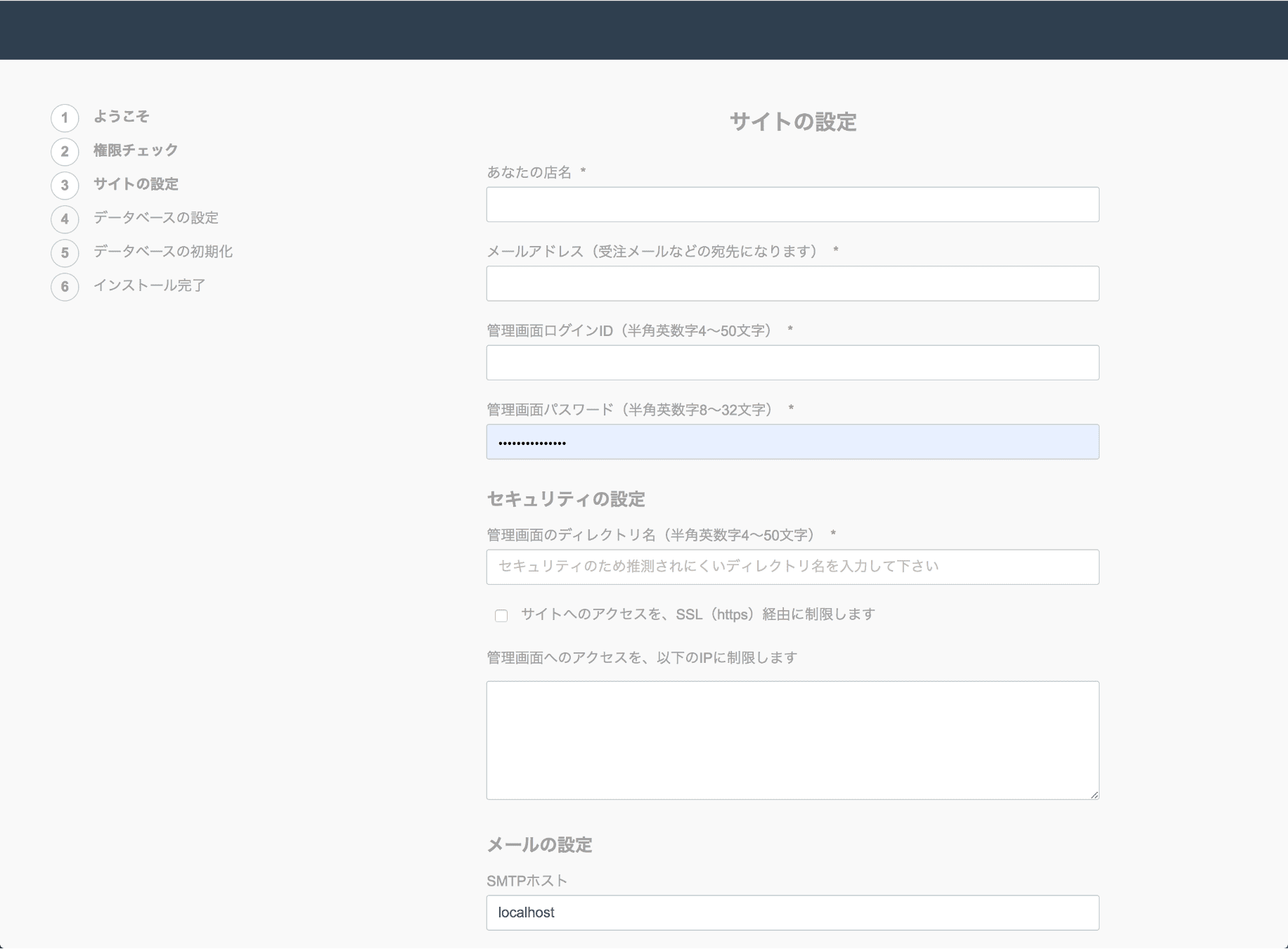
5.データベースの設定
準備しておいた、データベースの設定を入力します。
設定項目の詳細などは、開発ドキュメントも合わせてご参照ください。
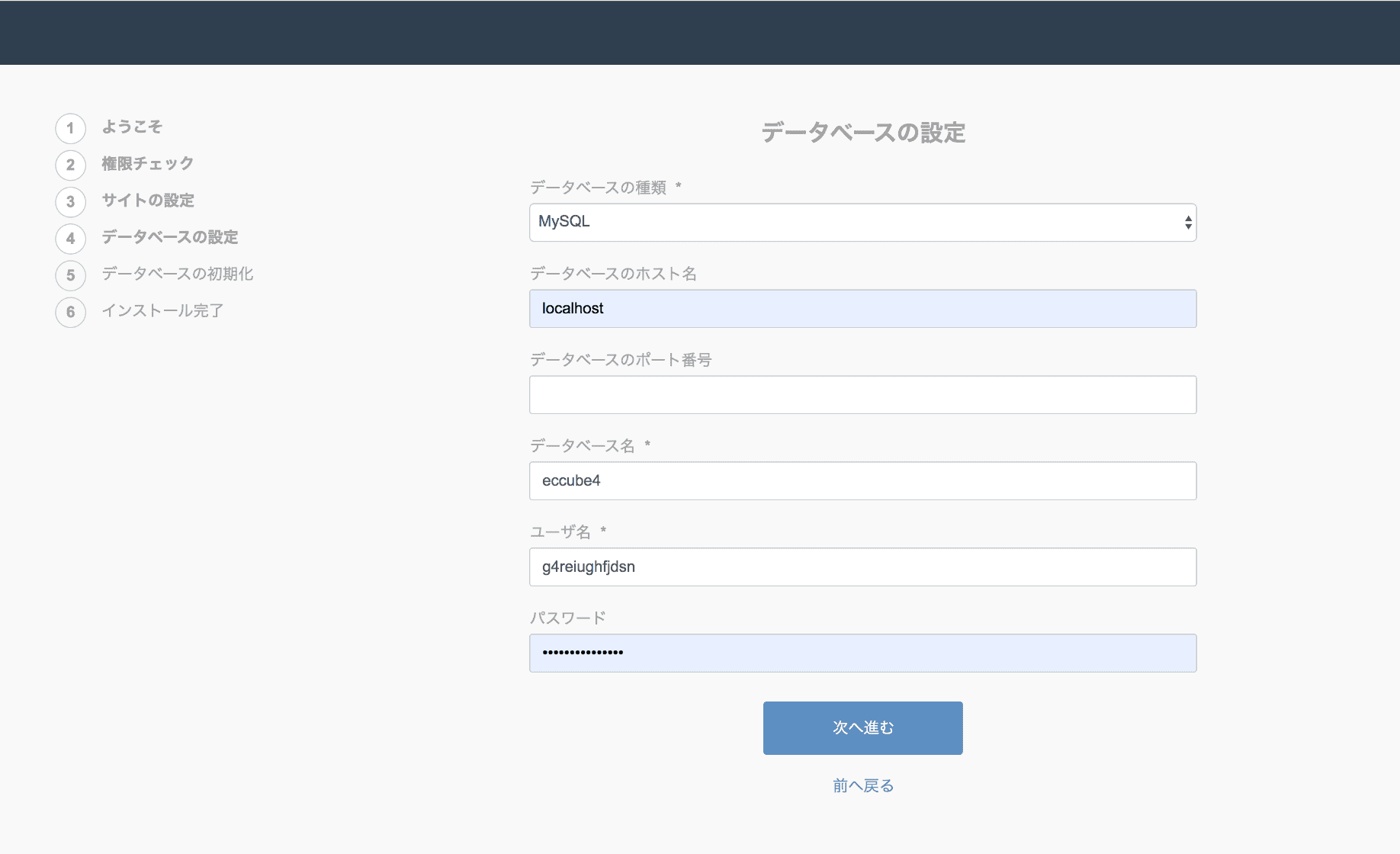
6.データベースの初期化
データベースに初期データを登録します。新規でデータベースを設定する場合は「データベースの初期化を行わない」に
チェックは入れずに進んでください。
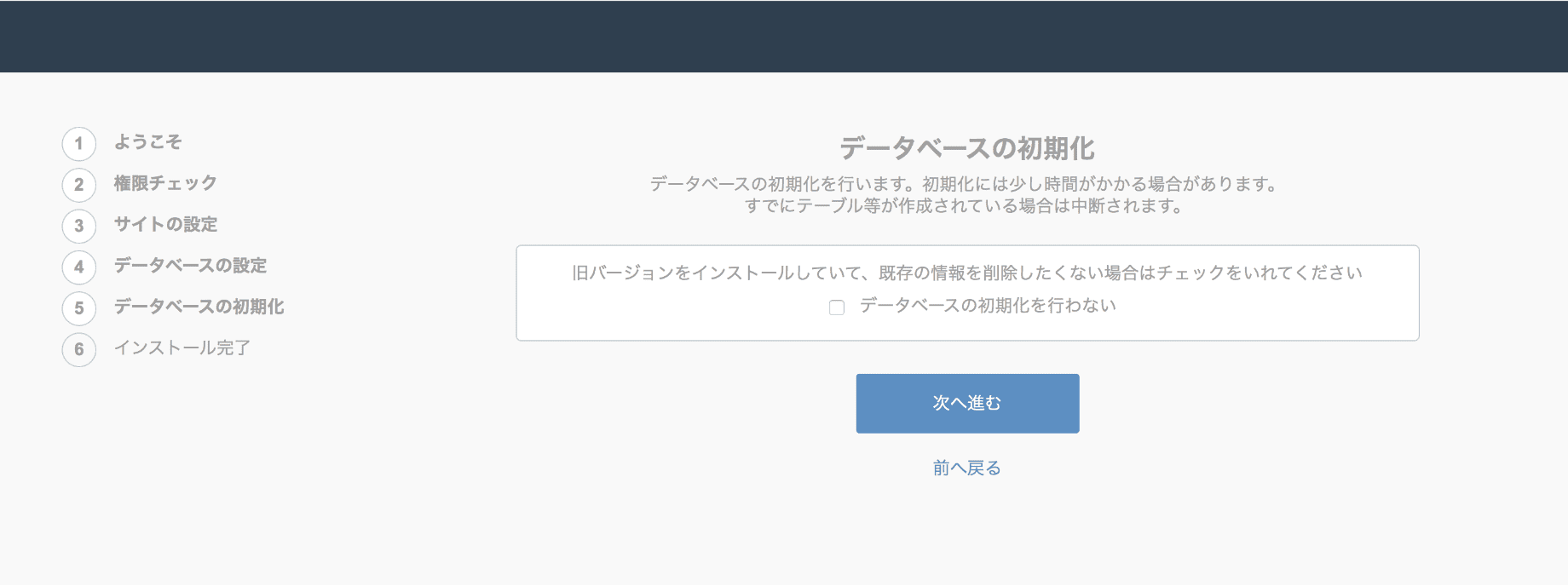
7.インストール完了
以上でインストール完了となります。管理画面の表示をクリックし、IDとパスワードでログインできることを確認しましょう。
もし、ここでログインできない場合は、インストールしたディレクトリの .envの削除と、データベースを空にして再度インストール手順を行ってください。
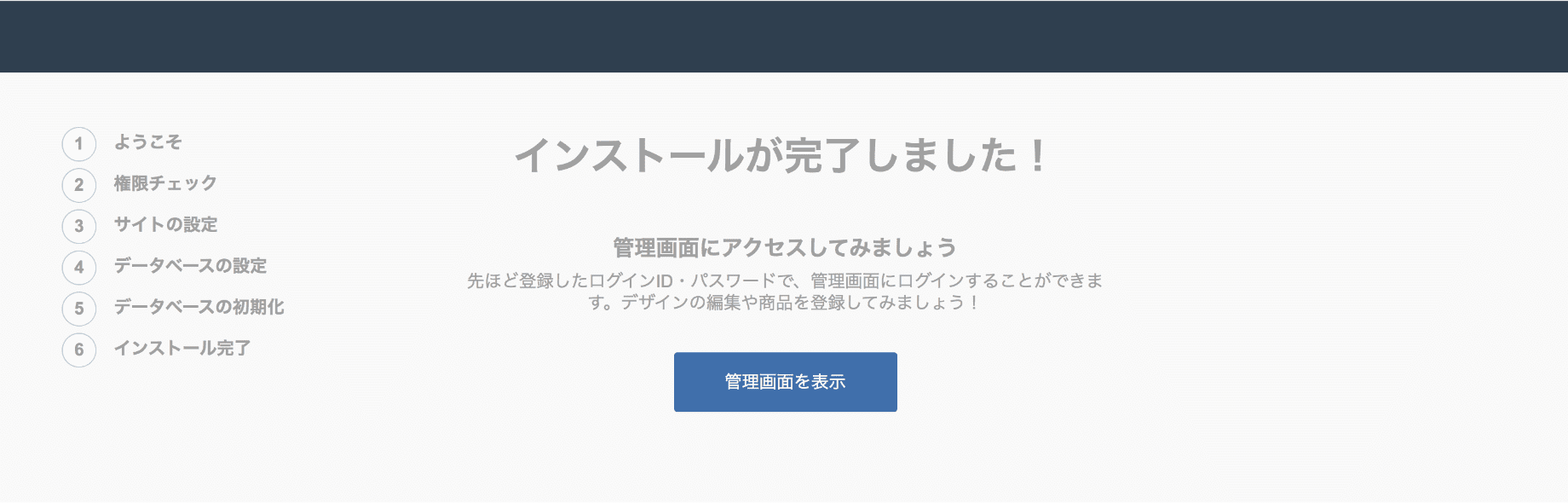
EC-CUBEのインストールで失敗しがちなポイント
インストールの際に、エラーが表示される失敗しがちなポイントになります。
以下の内容を確認し、それぞれの対応をお試しください。
それでも、うまくいかない場合は、各ホスティング会社や開発コミュニティにて、ご質問ください。
1.インストール画面へアクセスしたのに「404エラー」が表示される
インストール先のフォルダやアクセスするURLが間違っている可能性があります。
必要なファイルを全てアップロードできているかを確認してください。
2.インストール画面へアクセスしたら画面が真っ白になる(エラーが表示される)
PHPのバージョンがインストールするEC-CUBEの要件を満たしていないと、インストール画面が真っ白になることがあります。利用しているホスティング会社の公式サイトなどで予め対応しているかをご確認ください。




